
你好,我是吴磊。
在上一讲,我们一起梳理了Spark UI的一级入口。其中Executors、Environment、Storage是详情页,开发者可以通过这3个页面,迅速地了解集群整体的计算负载、运行环境,以及数据集缓存的详细情况。而SQL、Jobs、Stages,更多地是一种罗列式的展示,想要了解其中的细节,还需要进入到二级入口。
沿用之前的比喻,身为“大夫”的开发者想要结合经验,迅速定位“病灶”,离不开各式各样的指标项。而今天要讲的二级入口,相比一级入口,内容会更加丰富、详尽。要想成为一名“临床经验丰富”的老医生,咱们先要做到熟练解读这些度量指标。

所谓二级入口,它指的是,通过一次超链接跳转才能访问到的页面。对于SQL、Jobs和Stages这3类入口来说,二级入口往往已经提供了足够的信息,基本覆盖了“体检报告”的全部内容。因此,尽管Spark UI也提供了少量的三级入口(需要两跳才能到达的页面),但是这些隐藏在“犄角旮旯”的三级入口,往往并不需要开发者去特别关注。
接下来,我们就沿着SQL -> Jobs -> Stages的顺序,依次地去访问它们的二级入口,从而针对全局DAG、作业以及执行阶段,获得更加深入的探索与洞察。
在SQL Tab一级入口,我们看到有3个条目,分别是count(统计申请编号)、count(统计中签编号)和save。前两者的计算过程,都是读取数据源、缓存数据并触发缓存的物化,相对比较简单,因此,我们把目光放在save这个条目上。
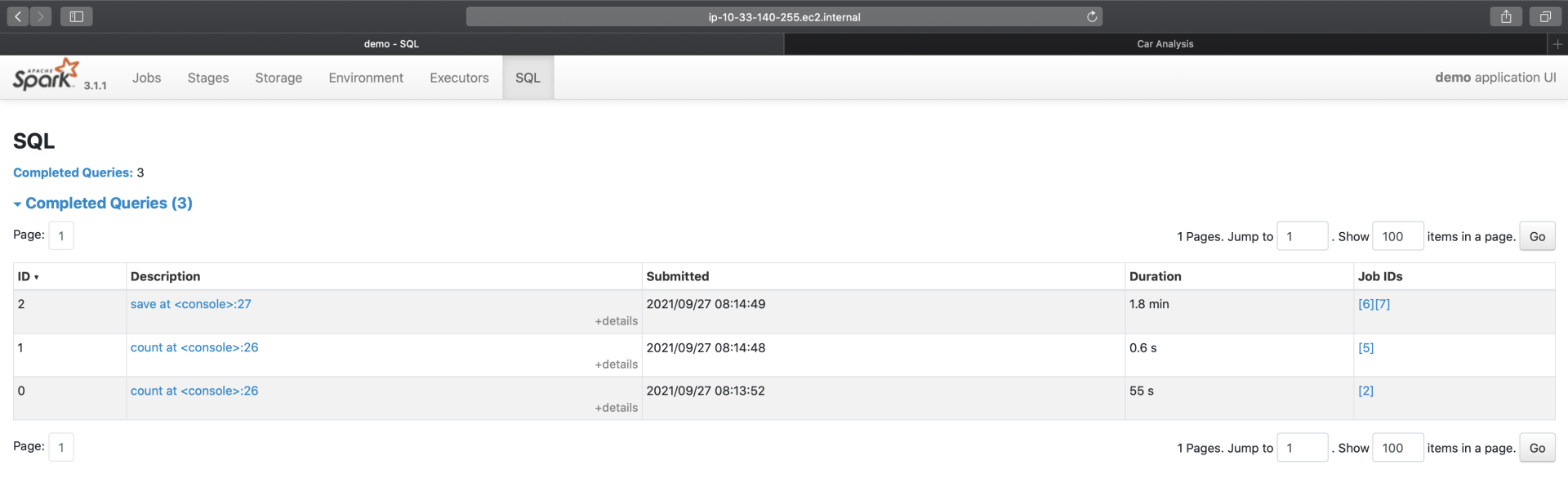
点击图中的“save at
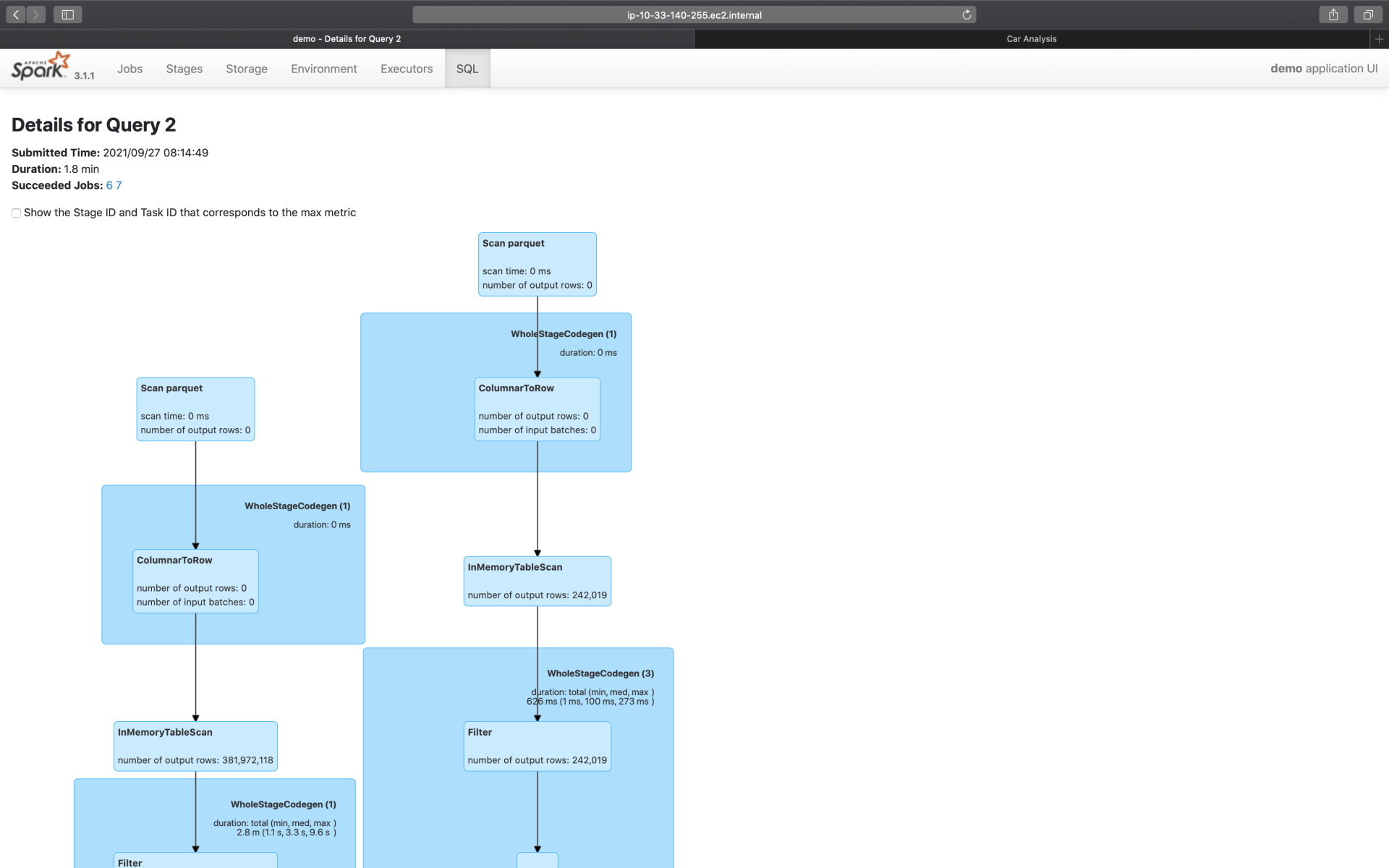
为了聚焦重点,这里我们仅截取了部分的执行计划,想要获取完整的执行计划,你可以通过访问这里来获得。为了方便你阅读,这里我手绘出了执行计划的示意图,供你参考,如下图所示。
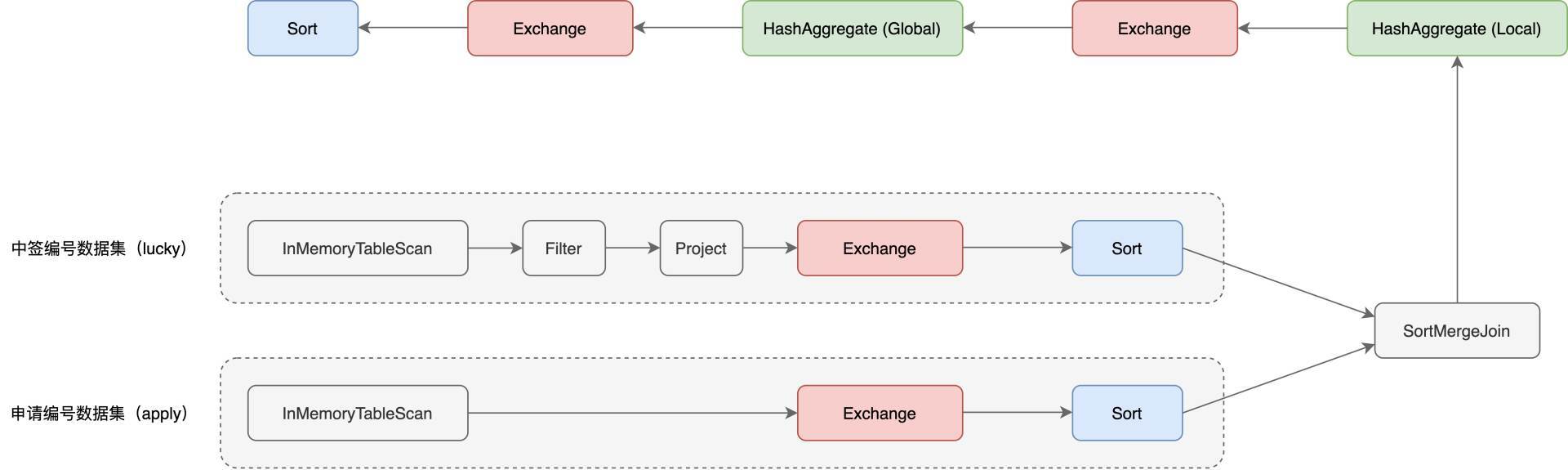
可以看到,“倍率计算”应用的计算过程,非常具有代表性,它涵盖了数据分析场景中大部分的操作,也即过滤、投影、关联、分组聚合和排序。图中红色的部分为Exchange,代表的是Shuffle操作,蓝色的部分为Sort,也就是排序,而绿色的部分是Aggregate,表示的是(局部与全局的)数据聚合。
无疑,这三部分是硬件资源的主要消费者,同时,对于这3类操作,Spark UI更是提供了详细的Metrics来刻画相应的硬件资源消耗。接下来,咱们就重点研究一下这3类操作的度量指标。
Exchange
下图中并列的两个Exchange,对应的是示意图中SortMergeJoin之前的两个Exchange。它们的作用是对申请编码数据与中签编码数据做Shuffle,为数据关联做准备。
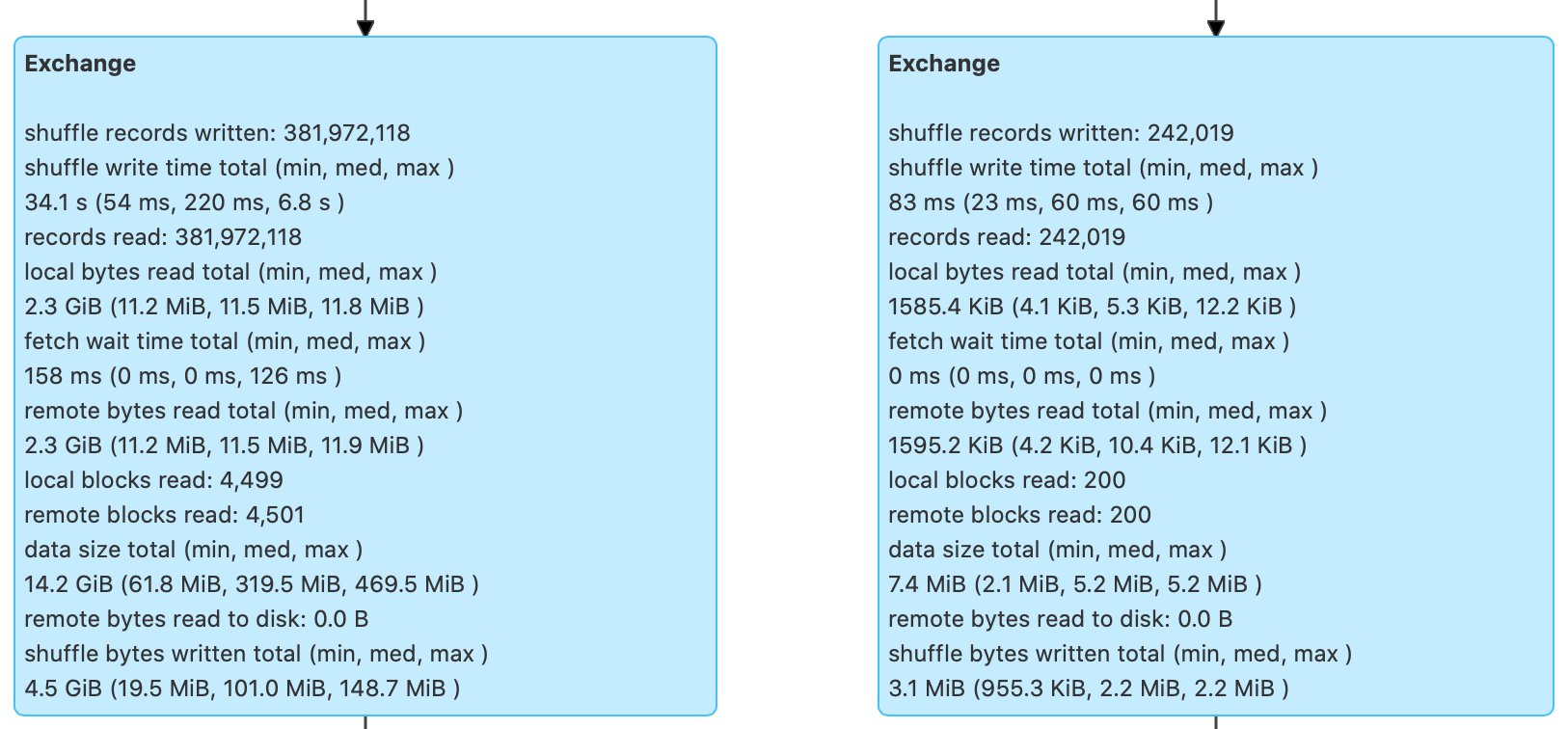
可以看到,对于每一个Exchange,Spark UI都提供了丰富的Metrics来刻画Shuffle的计算过程。从Shuffle Write到Shuffle Read,从数据量到处理时间,应有尽有。为了方便说明,对于Metrics的解释与释义,我以表格的方式进行了整理,供你随时查阅。
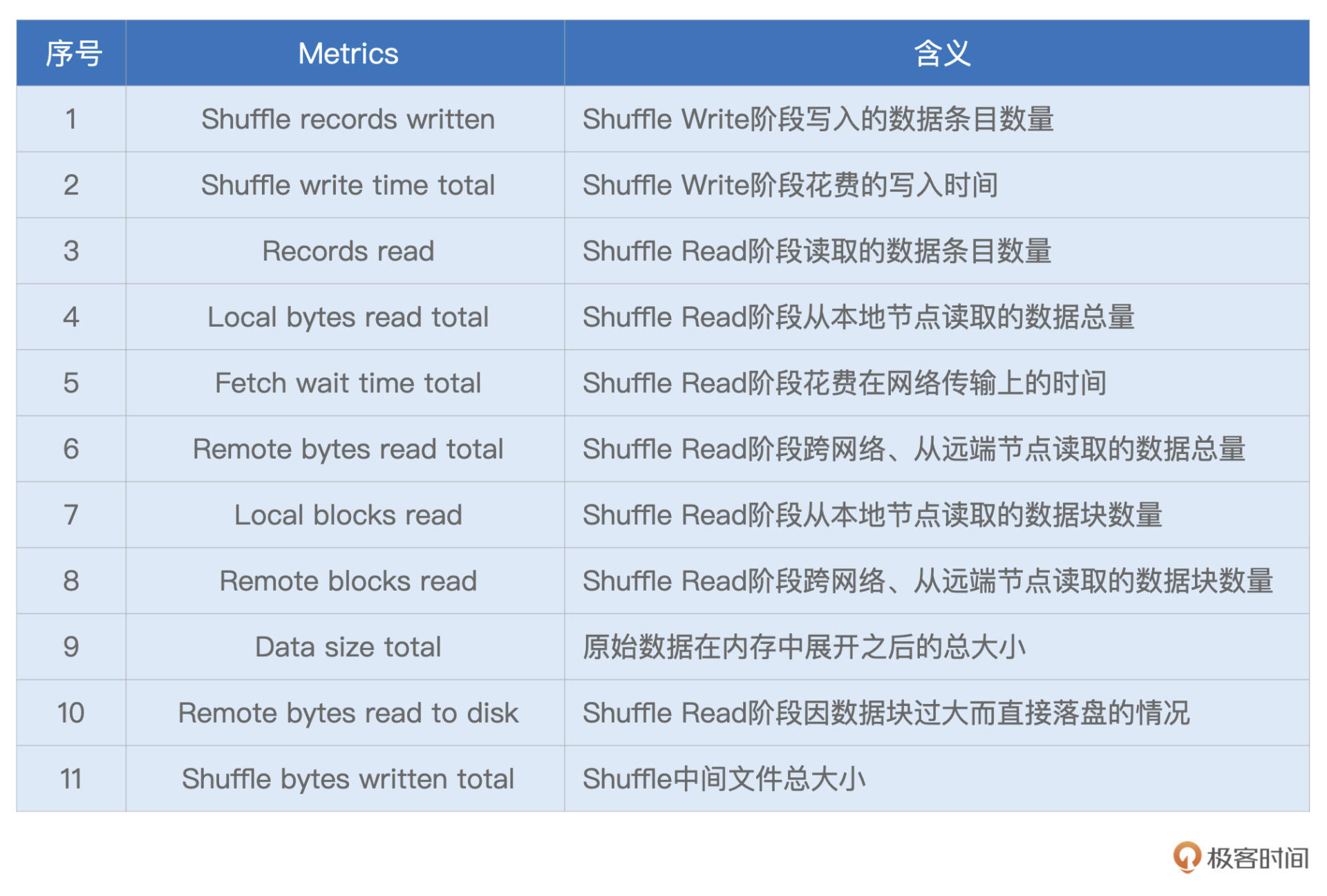
结合这份Shuffle的“体检报告”,我们就能以量化的方式,去掌握Shuffle过程的计算细节,从而为调优提供更多的洞察与思路。
为了让你获得直观感受,我还是举个例子说明。比方说,我们观察到过滤之后的中签编号数据大小不足10MB(7.4MB),这时我们首先会想到,对于这样的大表Join小表,Spark SQL选择了SortMergeJoin策略是不合理的。
基于这样的判断,我们完全可以让Spark SQL选择BroadcastHashJoin策略来提供更好的执行性能。至于调优的具体方法,想必不用我多说,你也早已心领神会:要么用强制广播,要么利用3.x版本提供的AQE特性。
你不妨结合本讲开头的代码,去完成SortMergeJoin到BroadcastHashJoin策略转换的调优,期待你在留言区分享你的调优结果。
Sort
接下来,我们再来说说Sort。相比Exchange,Sort的度量指标没那么多,不过,他们足以让我们一窥Sort在运行时,对于内存的消耗,如下图所示。
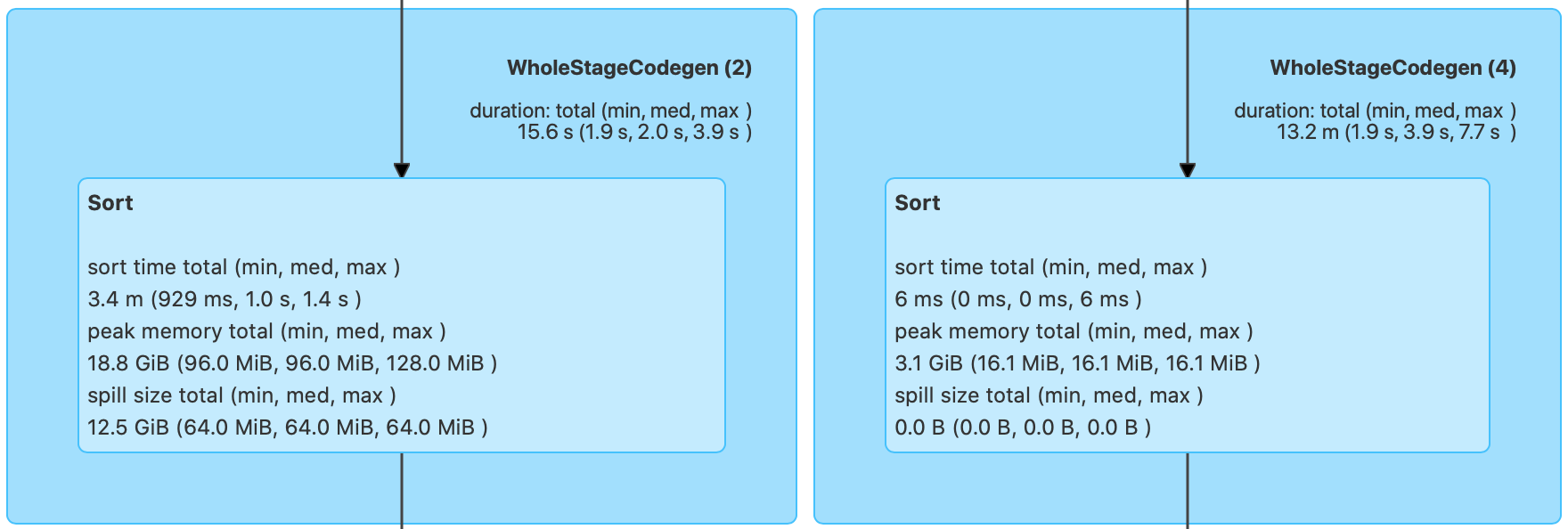
按照惯例,我们还是先把这些Metrics整理到表格中,方便后期查看。
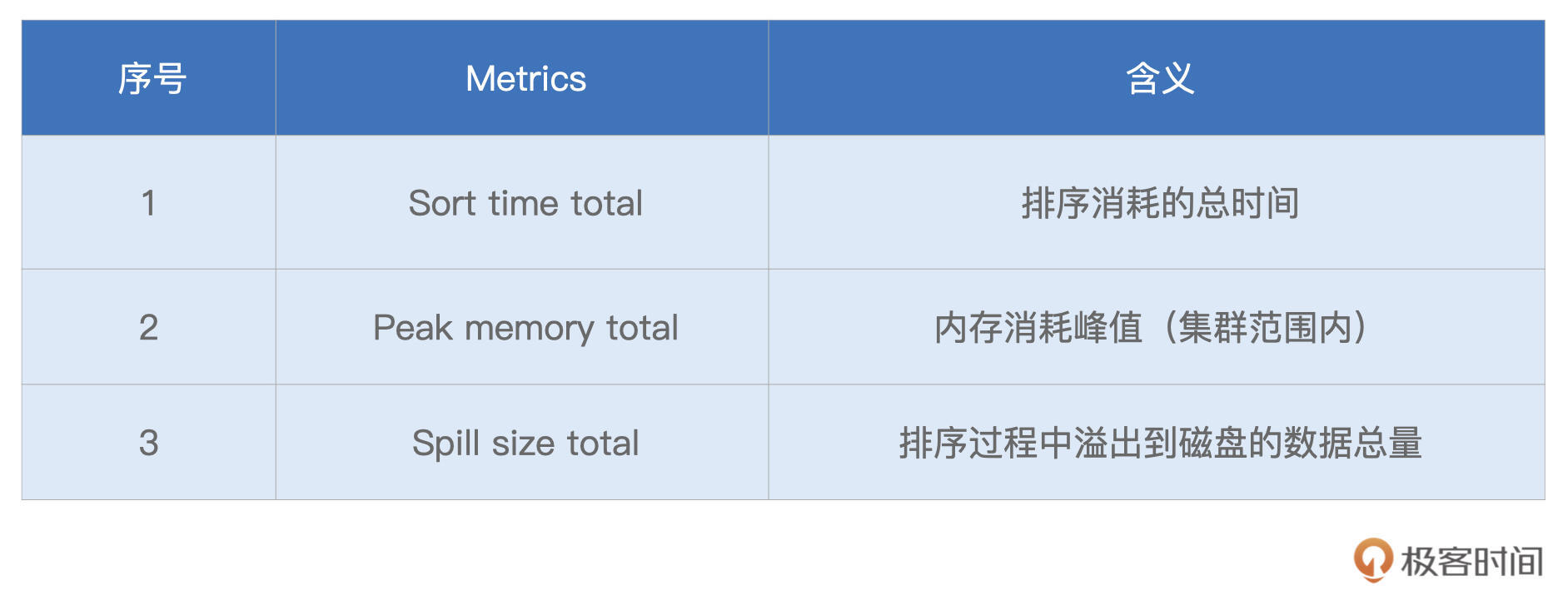
可以看到,“Peak memory total”和“Spill size total”这两个数值,足以指导我们更有针对性地去设置spark.executor.memory、spark.memory.fraction、spark.memory.storageFraction,从而使得Execution Memory区域得到充分的保障。
以上图为例,结合18.8GB的峰值消耗,以及12.5GB的磁盘溢出这两条信息,我们可以判断出,当前3GB的Executor Memory是远远不够的。那么我们自然要去调整上面的3个参数,来加速Sort的执行性能。
Aggregate
与Sort类似,衡量Aggregate的度量指标,主要记录的也是操作的内存消耗,如图所示。
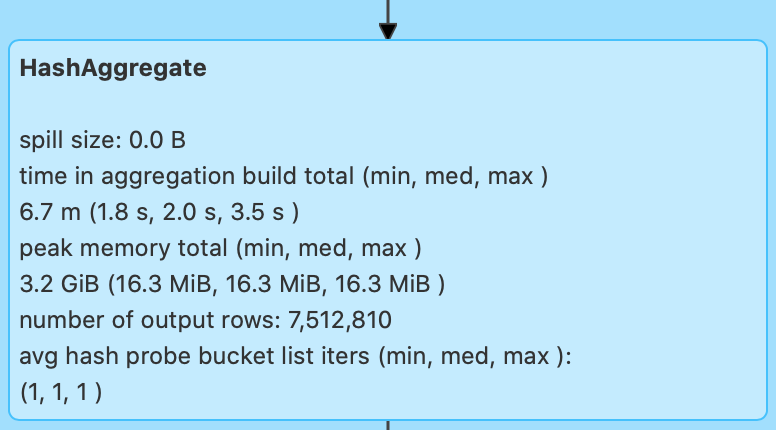
可以看到,对于Aggregate操作,Spark UI也记录着磁盘溢出与峰值消耗,即Spill size和Peak memory total。这两个数值也为内存的调整提供了依据,以上图为例,零溢出与3.2GB的峰值消耗,证明当前3GB的Executor Memory设置,对于Aggregate计算来说是绰绰有余的。
到此为止,我们分别介绍了Exchange、Sort和Aggregate的度量指标,并结合“倍率计算”的例子,进行了简单的调优分析。
纵观“倍率计算”完整的DAG,我们会发现它包含了若干个Exchange、Sort、Aggregate以及Filter和Project。结合上述的各类Metrics,对于执行计划的观察与洞见,我们需要以统筹的方式,由点到线、由局部到全局地去进行。
接下来,我们再来说说Jobs详情页。Jobs详情页非常的简单、直观,它罗列着隶属于当前Job的所有Stages。要想访问每一个Stage的执行细节,我们还需要通过“Description”的超链接做跳转。
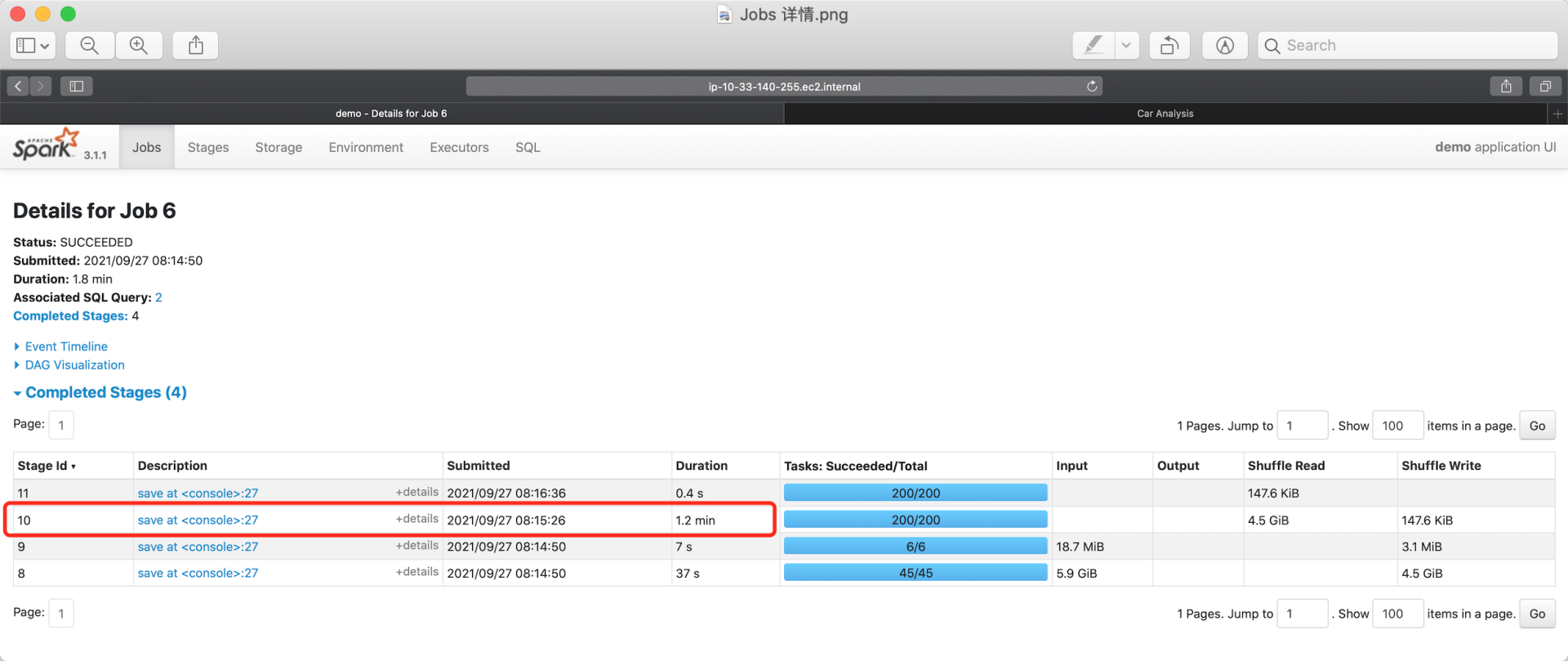
实际上,要访问Stage详情,我们还有另外一种选择,那就是直接从Stages一级入口进入,然后完成跳转。因此,Stage详情页也归类到二级入口。接下来,我们以Id为10的Stage为例,去看一看详情页都记录着哪些关键信息。
在所有二级入口中,Stage详情页的信息量可以说是最大的。点进Stage详情页,可以看到它主要包含3大类信息,分别是Stage DAG、Event Timeline与Task Metrics。
其中,Task Metrics又分为“Summary”与“Entry details”两部分,提供不同粒度的信息汇总。而Task Metrics中记录的指标类别,还可以通过“Show Additional Metrics”选项进行扩展。
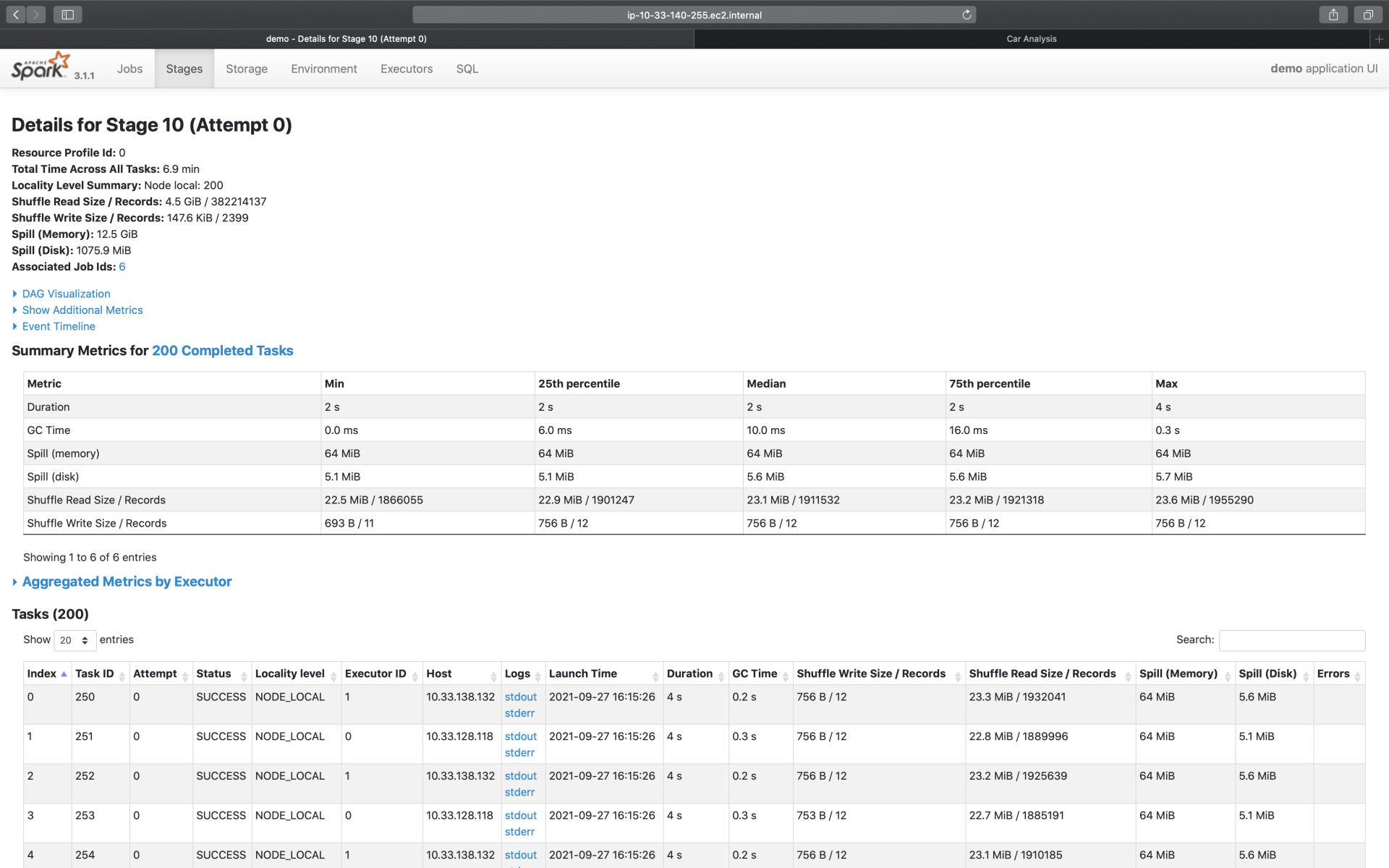
Stage DAG
接下来,我们沿着“Stage DAG -> Event Timeline -> Task Metrics”的顺序,依次讲讲这些页面所包含的内容。
首先,我们先来看最简单的Stage DAG。点开蓝色的“DAG Visualization”按钮,我们就能获取到当前Stage的DAG,如下图所示。
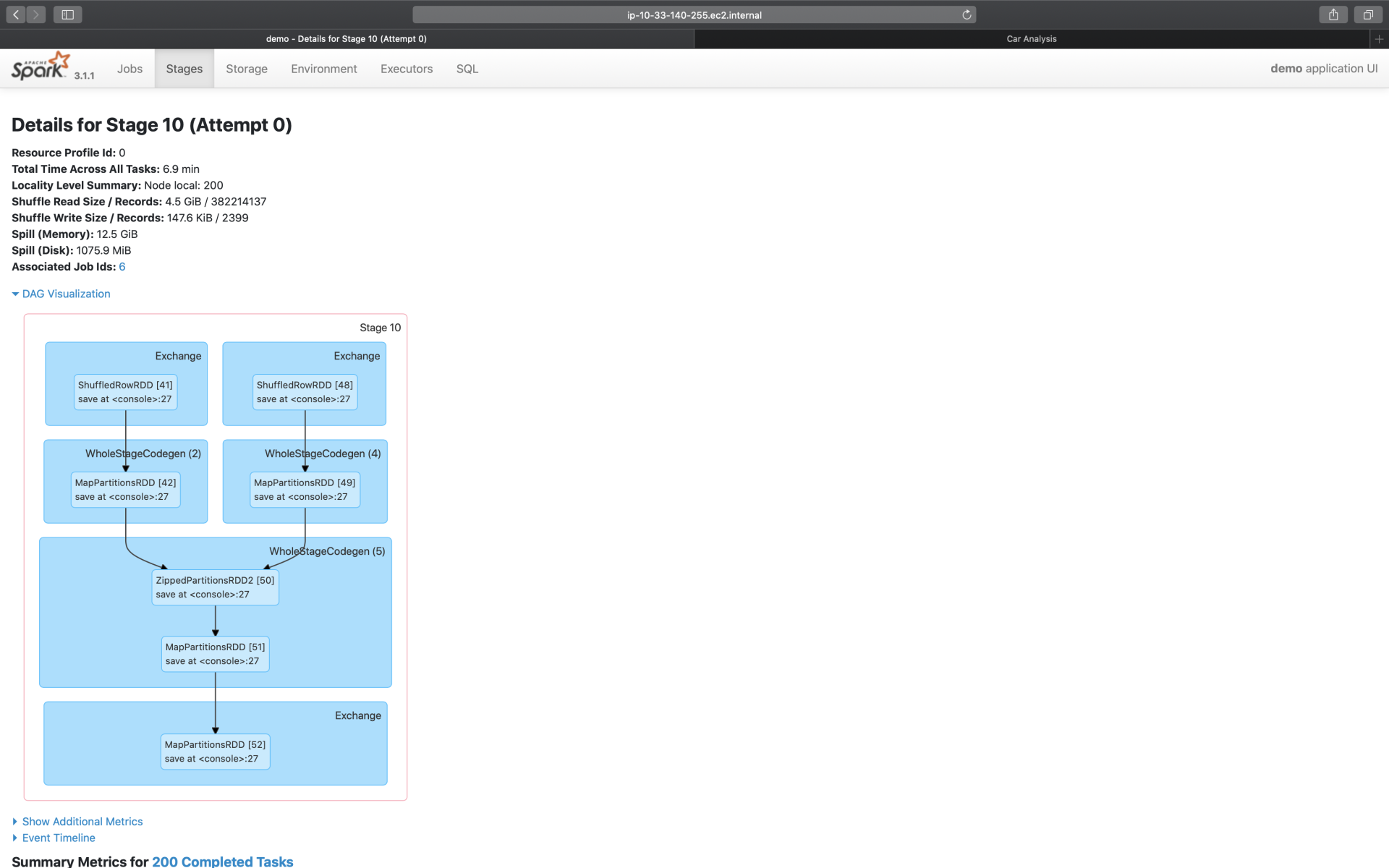
之所以说Stage DAG简单,是因为咱们在SQL二级入口,已经对DAG做过详细的说明。而Stage DAG仅仅是SQL页面完整DAG的一个子集,毕竟,SQL页面的DAG,针对的是作业(Job)。因此,只要掌握了作业的DAG,自然也就掌握了每一个Stage的DAG。
Event Timeline
与“DAG Visualization”并列,在“Summary Metrics”之上,有一个“Event Timeline”按钮,点开它,我们可以得到如下图所示的可视化信息。
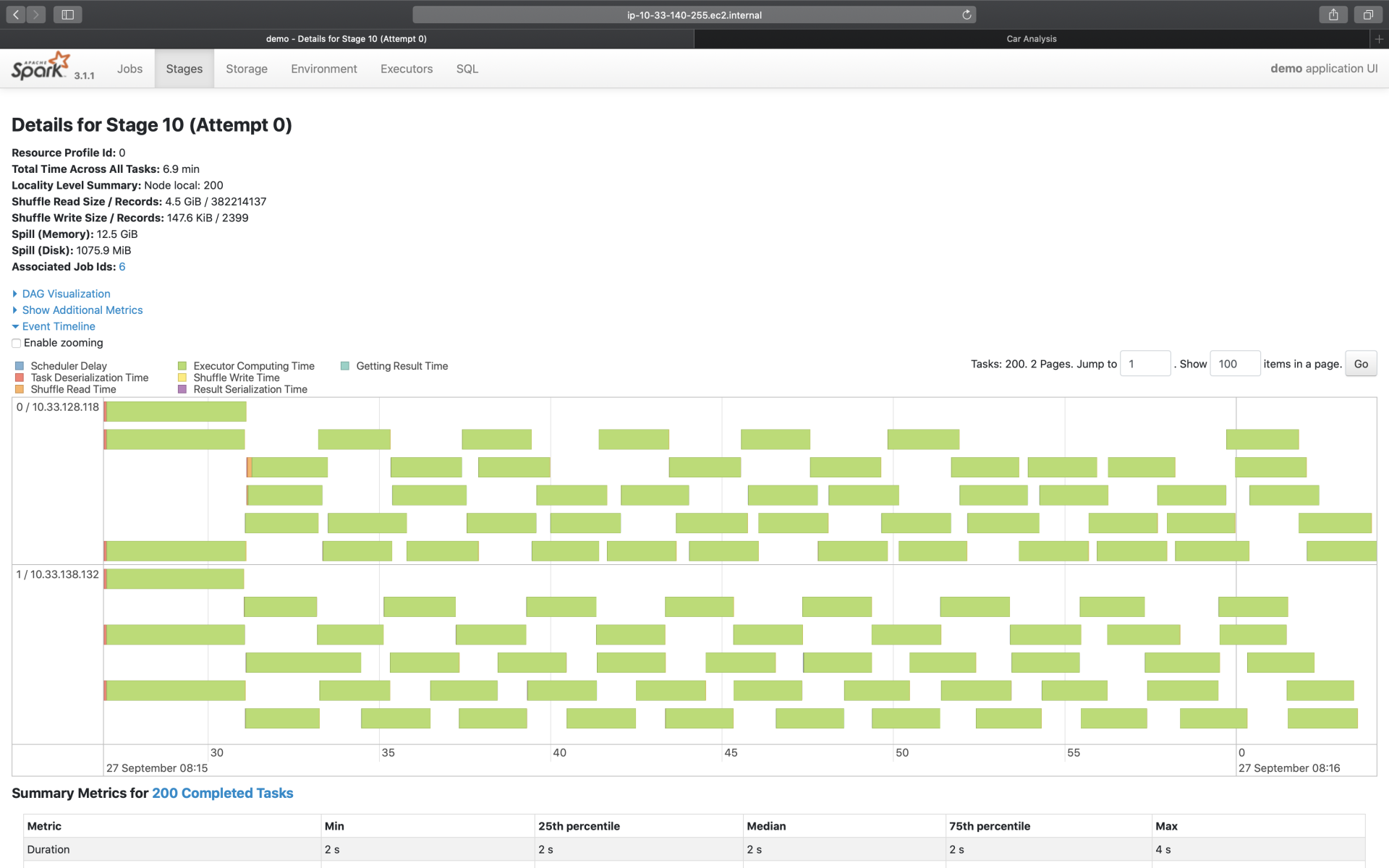
Event Timeline,记录着分布式任务调度与执行的过程中,不同计算环节主要的时间花销。图中的每一个条带,都代表着一个分布式任务,条带由不同的颜色构成。其中不同颜色的矩形,代表不同环节的计算时间。
为了方便叙述,我还是用表格形式帮你梳理了这些环节的含义与作用,你可以保存以后随时查看。
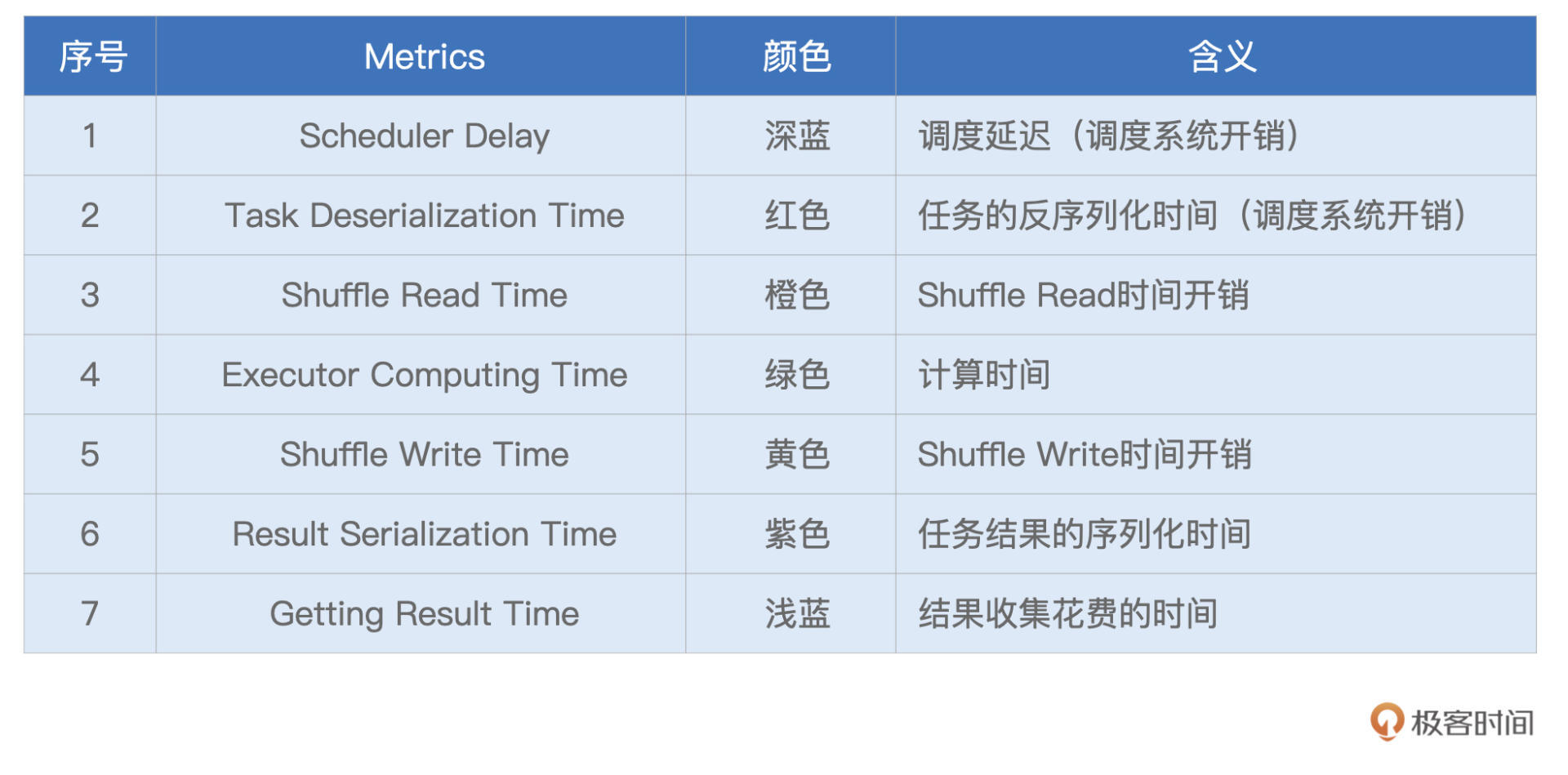
理想情况下,条带的大部分应该都是绿色的(如图中所示),也就是任务的时间消耗,大部分都是执行时间。不过,实际情况并不总是如此,比如,有些时候,蓝色的部分占比较多,或是橙色的部分占比较大。
在这些情况下,我们就可以结合Event Timeline,来判断作业是否存在调度开销过大、或是Shuffle负载过重的问题,从而有针对性地对不同环节做调优。
比方说,如果条带中深蓝的部分(Scheduler Delay)很多,那就说明任务的调度开销很重。这个时候,我们就需要参考“三足鼎立”的调优技巧,去相应地调整CPU、内存与并行度,从而减低任务的调度开销。
再比如,如果条带中黄色(Shuffle Write Time)与橙色(Shuffle Read Time)的面积较大,就说明任务的Shuffle负载很重,这个时候,我们就需要考虑,有没有可能通过利用Broadcast Join来消除Shuffle,从而缓解任务的Shuffle负担。
Task Metrics
说完Stage DAG与Event Timeline,最后,我们再来说一说Stage详情页的重头戏:Task Metrics。
之所以说它是重头戏,在于Task Metrics以不同的粒度,提供了详尽的量化指标。其中,“Tasks”以Task为粒度,记录着每一个分布式任务的执行细节,而“Summary Metrics”则是对于所有Tasks执行细节的统计汇总。我们先来看看粗粒度的“Summary Metrics”,然后再去展开细粒度的“Tasks”。
Summary Metrics
首先,我们点开“Show Additional Metrics”按钮,勾选“Select All”,让所有的度量指标都生效,如下图所示。这么做的目的,在于获取最详尽的Task执行信息。
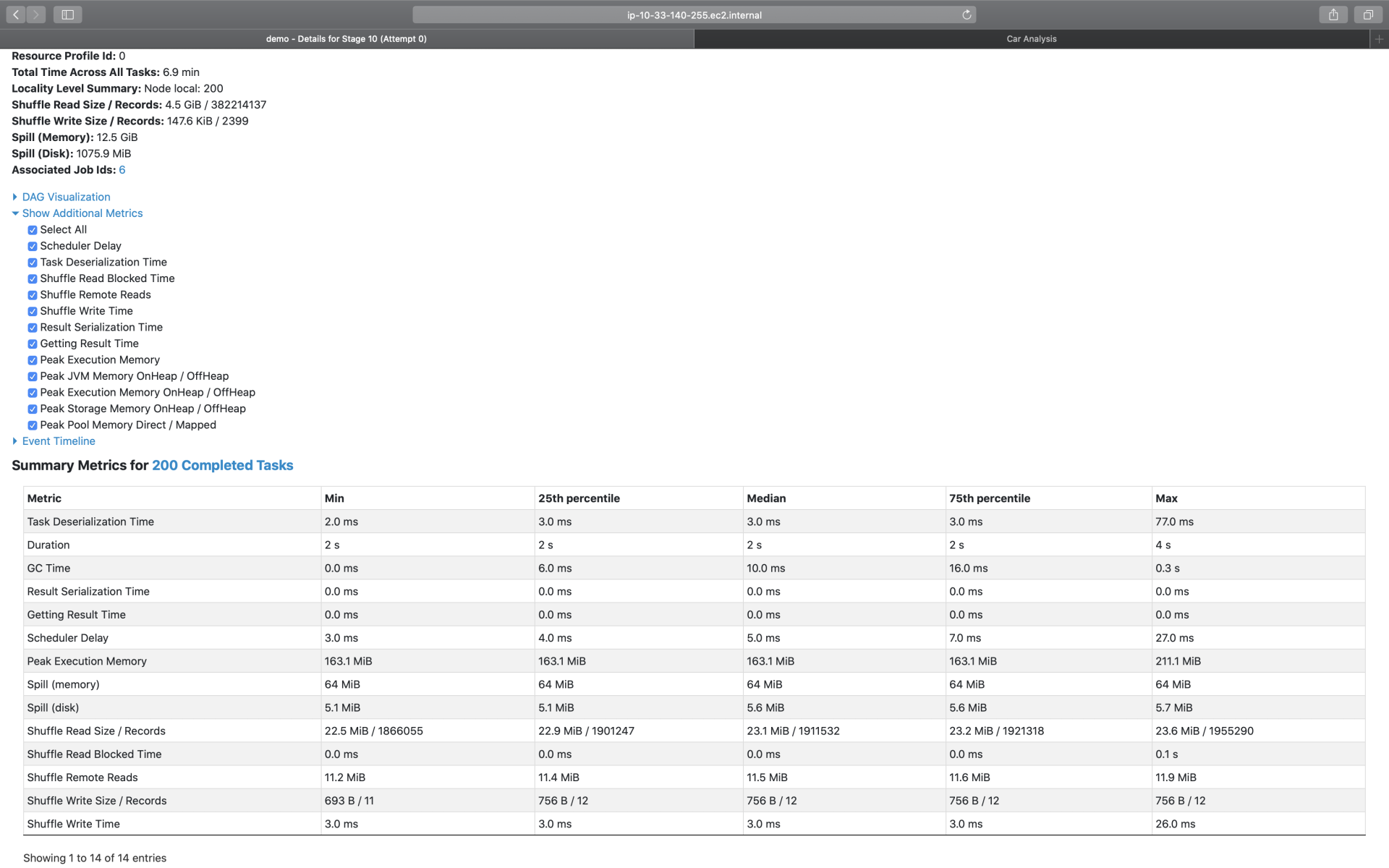
可以看到,“Select All”生效之后,Spark UI打印出了所有的执行细节。老规矩,为了方便叙述,我还是把这些Metrics整理到表格中,方便你随时查阅。其中,Task Deserialization Time、Result Serialization Time、Getting Result Time、Scheduler Delay与刚刚表格中的含义相同,不再赘述,这里我们仅整理新出现的Task Metrics。
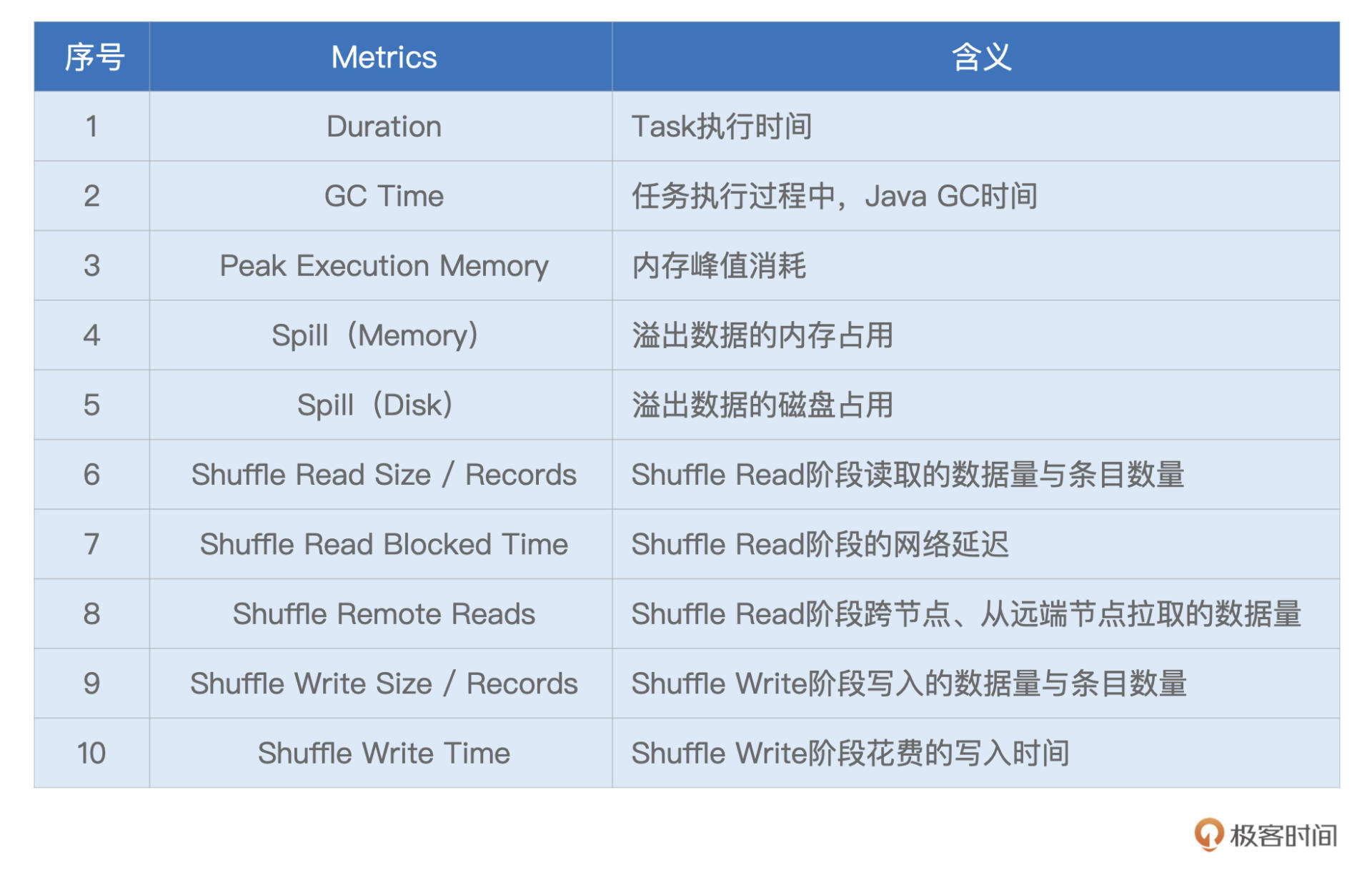
对于这些详尽的Task Metrics,难能可贵地,Spark UI以最大最小(max、min)以及分位点(25%分位、50%分位、75%分位)的方式,提供了不同Metrics的统计分布。这一点非常重要,原因在于,这些Metrics的统计分布,可以让我们非常清晰地量化任务的负载分布。
换句话说,根据不同Metrics的统计分布信息,我们就可以轻而易举地判定,当前作业的不同任务之间,是相对均衡,还是存在严重的倾斜。如果判定计算负载存在倾斜,那么我们就要利用“手工加盐”或是AQE的自动倾斜处理,去消除任务之间的不均衡,从而改善作业性能。
在上面的表格中,有一半的Metrics是与Shuffle直接相关的,比如Shuffle Read Size / Records,Shuffle Remote Reads,等等。
这些Metrics我们在介绍SQL详情的时候,已经详细说过了。另外,Duration、GC Time、以及Peak Execution Memory,这些Metrics的含义,要么已经讲过,要么过于简单、无需解释。因此,对于这3个指标,咱们也不再多着笔墨。
这里特别值得你关注的,是Spill(Memory)和Spill(Disk)这两个指标。Spill,也即溢出数据,它指的是因内存数据结构(PartitionedPairBuffer、AppendOnlyMap,等等)空间受限,而腾挪出去的数据。Spill(Memory)表示的是,这部分数据在内存中的存储大小,而Spill(Disk)表示的是,这些数据在磁盘中的大小。
因此,用Spill(Memory)除以Spill(Disk),就可以得到“数据膨胀系数”的近似值,我们把它记为Explosion ratio。有了Explosion ratio,对于一份存储在磁盘中的数据,我们就可以估算它在内存中的存储大小,从而准确地把握数据的内存消耗。
Tasks
介绍完粗粒度的Summary Metrics,接下来,我们再来说说细粒度的“Tasks”。实际上,Tasks的不少指标,与Summary是高度重合的,如下图所示。同理,这些重合的Metrics,咱们不再赘述,你可以参考Summary的部分,来理解这些Metrics。唯一的区别,就是这些指标是针对每一个Task进行度量的。
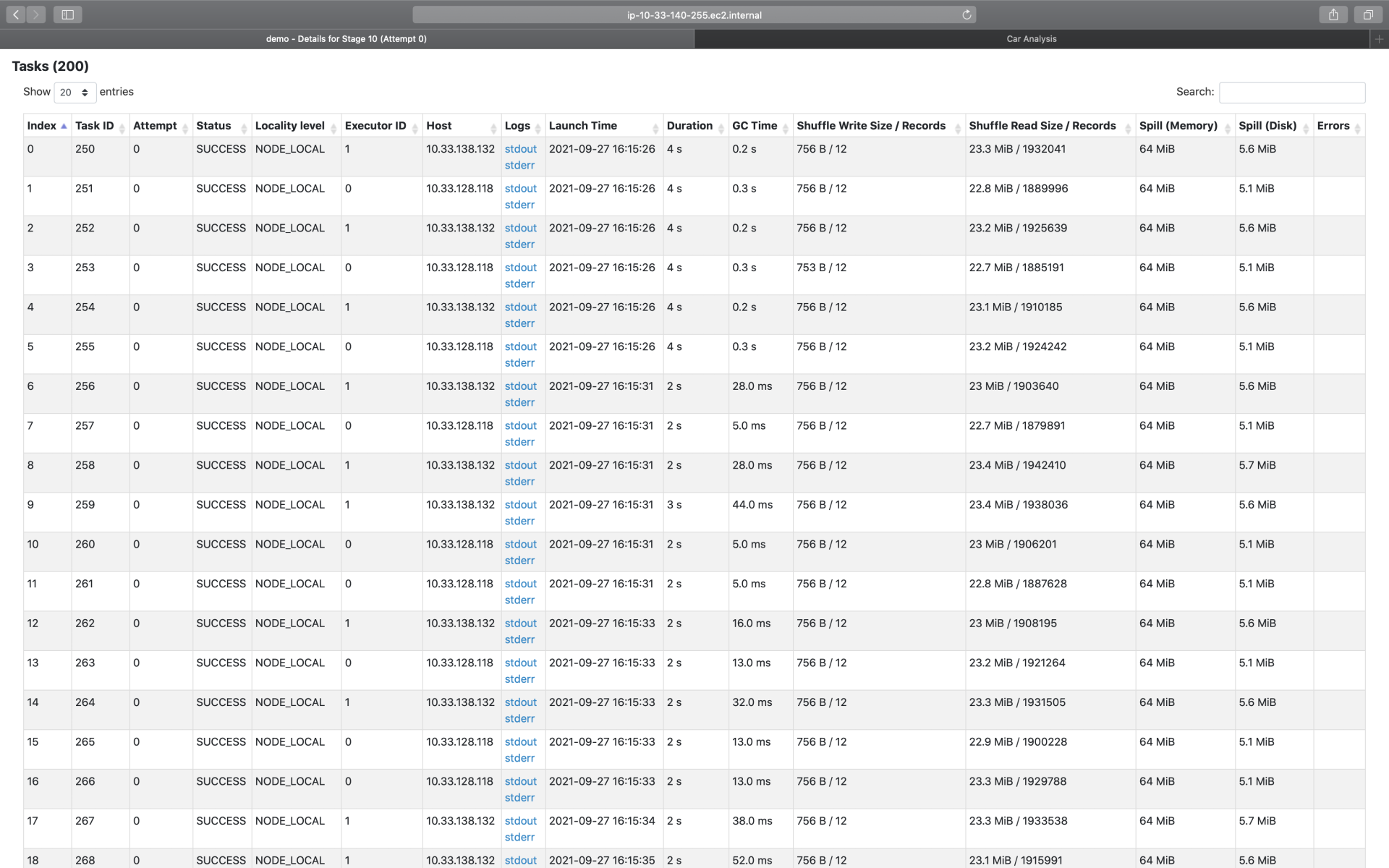
按照惯例,咱们还是把Tasks中那些新出现的指标,整理到表格中,以备后续查看。
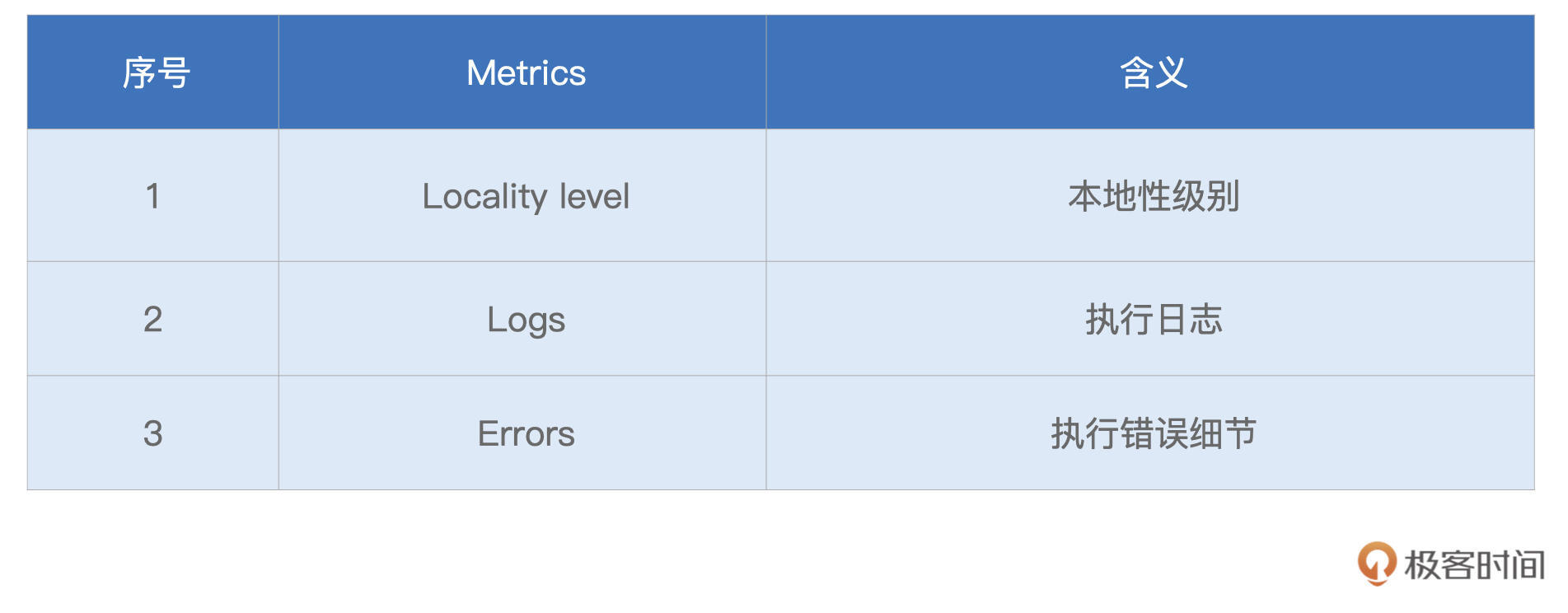
可以看到,新指标并不多,这里最值得关注的,是Locality level,也就是本地性级别。在调度系统中,我们讲过,每个Task都有自己的本地性倾向。结合本地性倾向,调度系统会把Tasks调度到合适的Executors或是计算节点,尽可能保证“数据不动、代码动”。
Logs与Errors属于Spark UI的三级入口,它们是Tasks的执行日志,详细记录了Tasks在执行过程中的运行时状态。一般来说,我们不需要深入到三级入口去进行Debug。Errors列提供的报错信息,往往足以让我们讯速地定位问题所在。
好啦,今天的课程,到这里就讲完啦。今天这一讲,我们分别学习了二级入口的SQL、Jobs与Stages。每个二级入口的内容都很丰富,提前知道它们所涵盖的信息,对我们寻找、启发与探索性能调优的思路非常有帮助。
到此为止,关于Spark UI的全部内容就讲完啦。Spark UI涉及的Metrics纷繁而又复杂,仅仅跟着我去用“肉眼”学习一遍只是第一步,之后还需要你结合日常的开发,去多多摸索与体会,加油!
也欢迎你把Spark UI使用的心得体会,分享到课后的评论区,我们一起讨论,共同进步!
最后的最后,还是想提醒你,由于我们的应用是通过spark-shell提交的,因此节点8080端口的Spark UI会一直展示应用的“体检报告”。在我们退出spark-shell之后,节点8080端口的内存也随即消失(404 Page not found)。
要想再次查看应用的“体检报告”,需要移步至节点的18080端口,这里是Spark History Server的领地,它收集了所有(已执行完毕)应用的“体检报告”,并同样使用Spark UI的形式进行展示,切记切记。
今天的思考题,需要你发散思维。学习过Spark UI之后,请你说一说,都可以通过哪些途径,来定位数据倾斜问题?
欢迎你在留言区和我交流探讨,也欢迎推荐你把这一讲分享给有需要的朋友、同事。